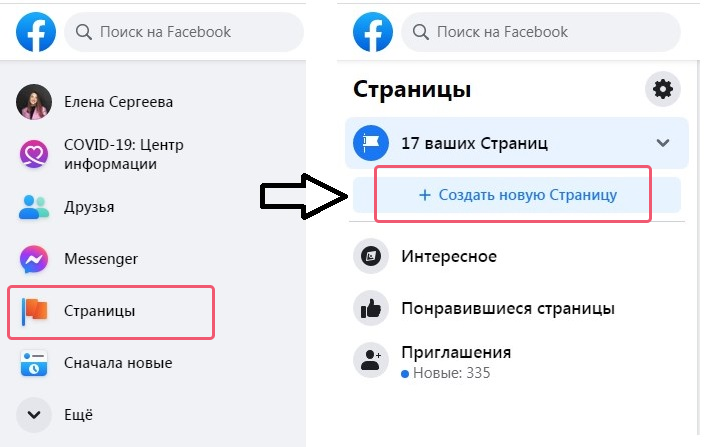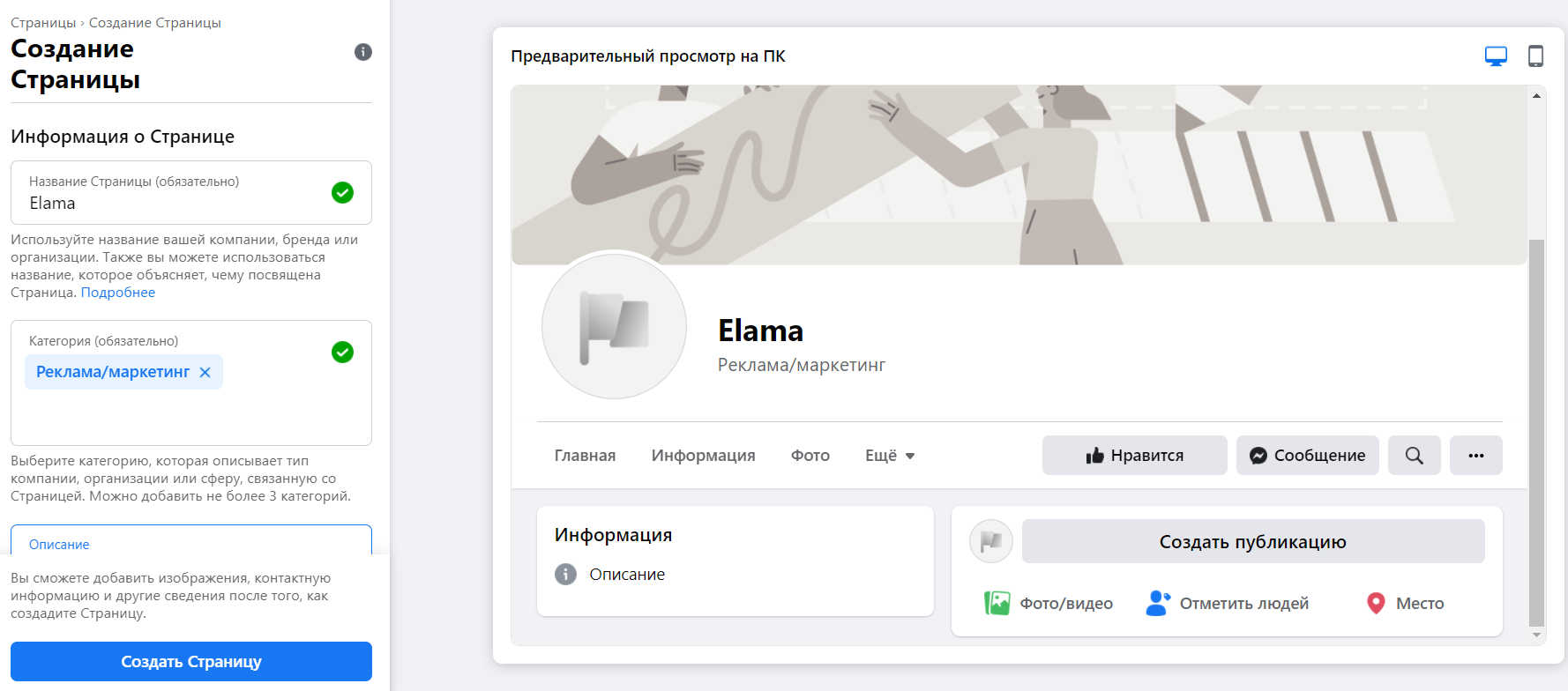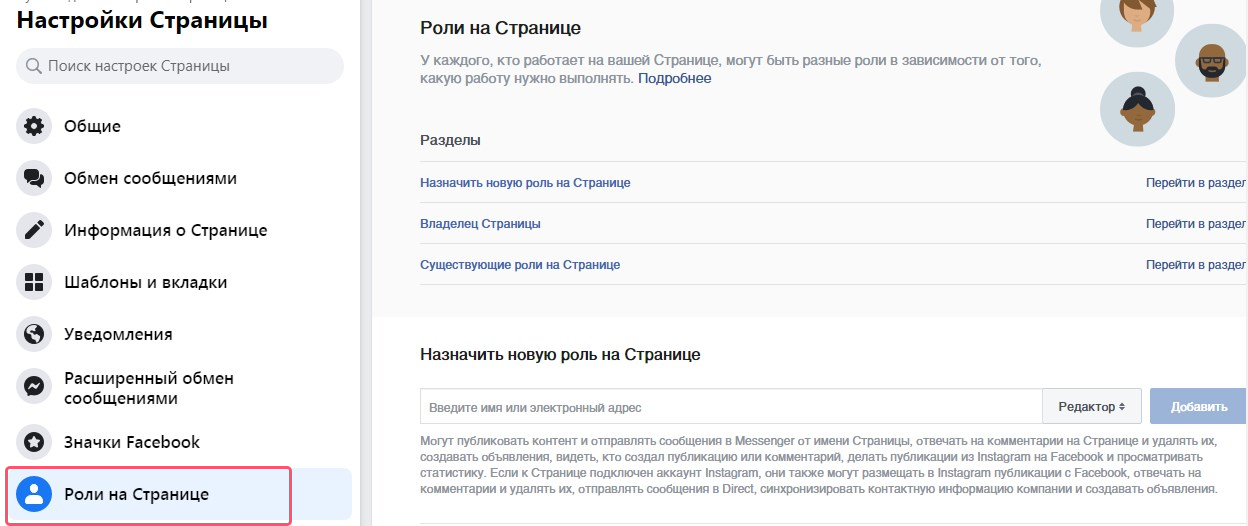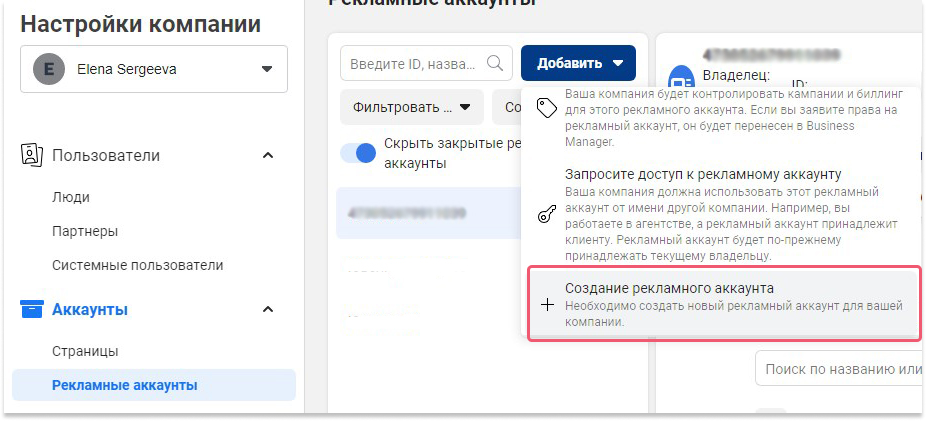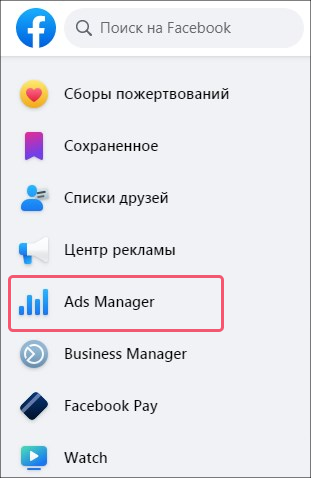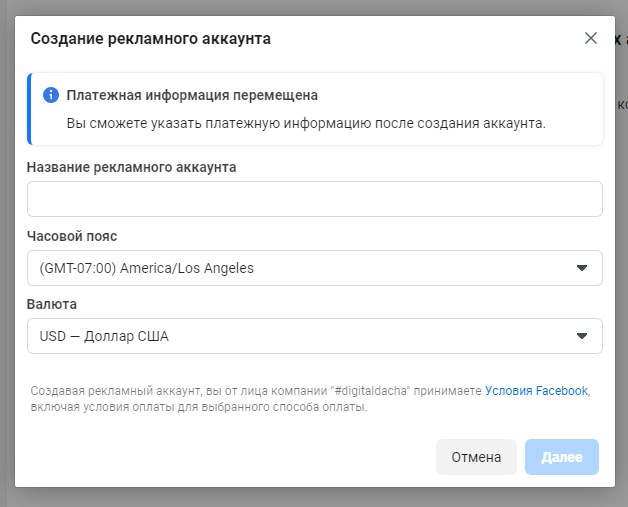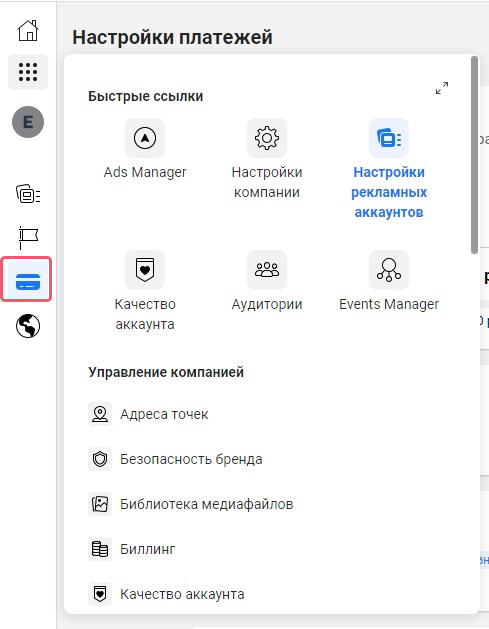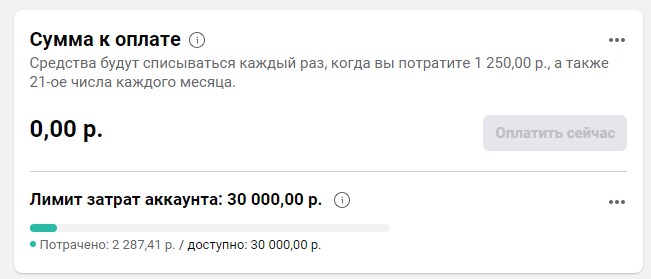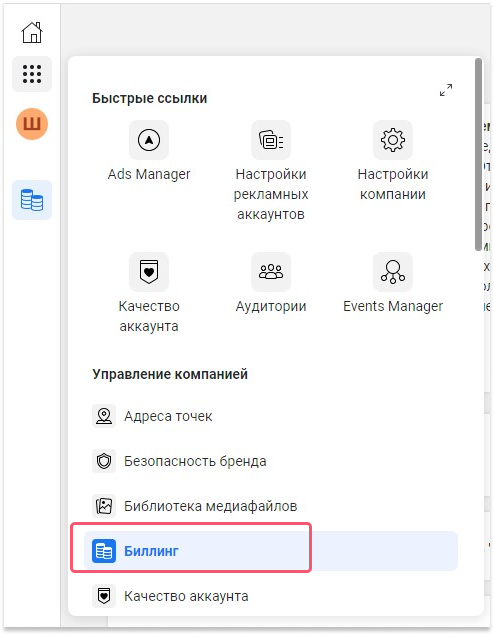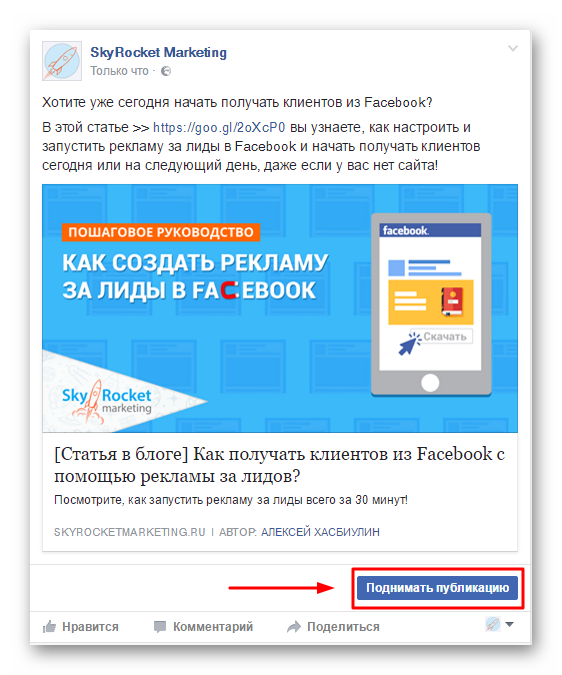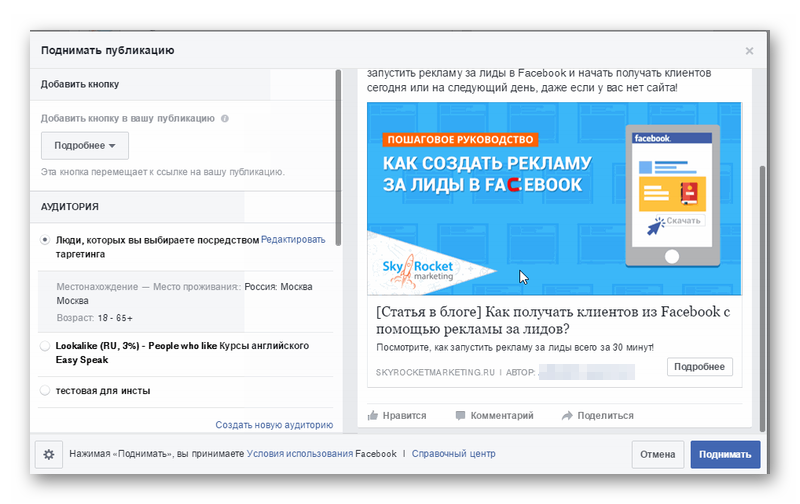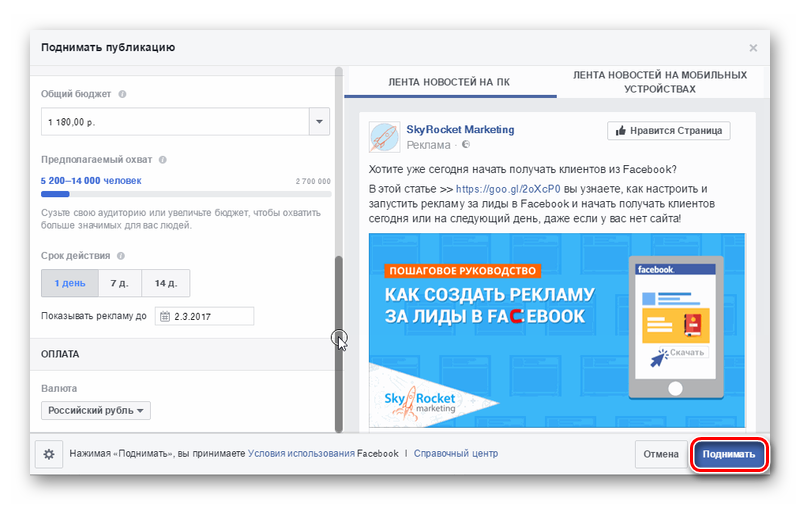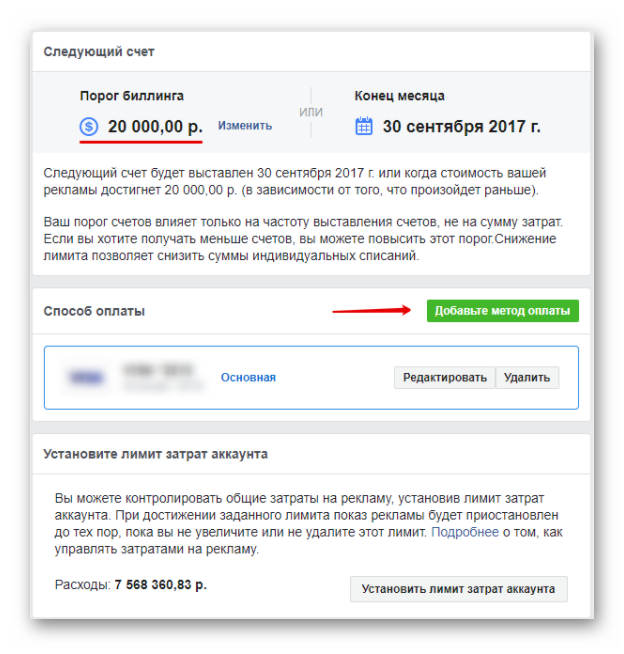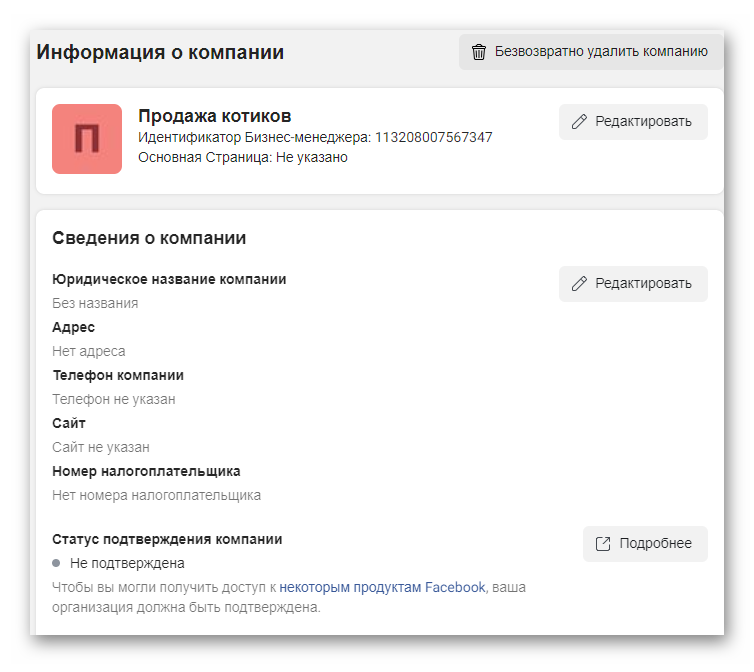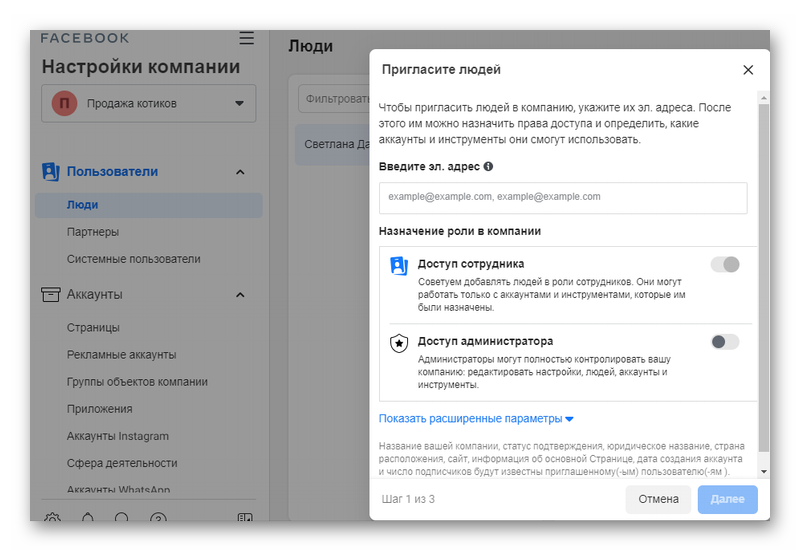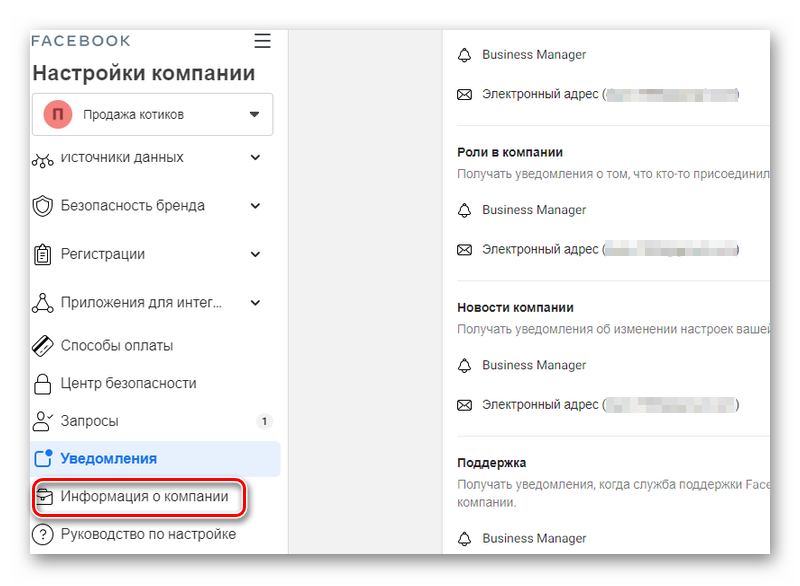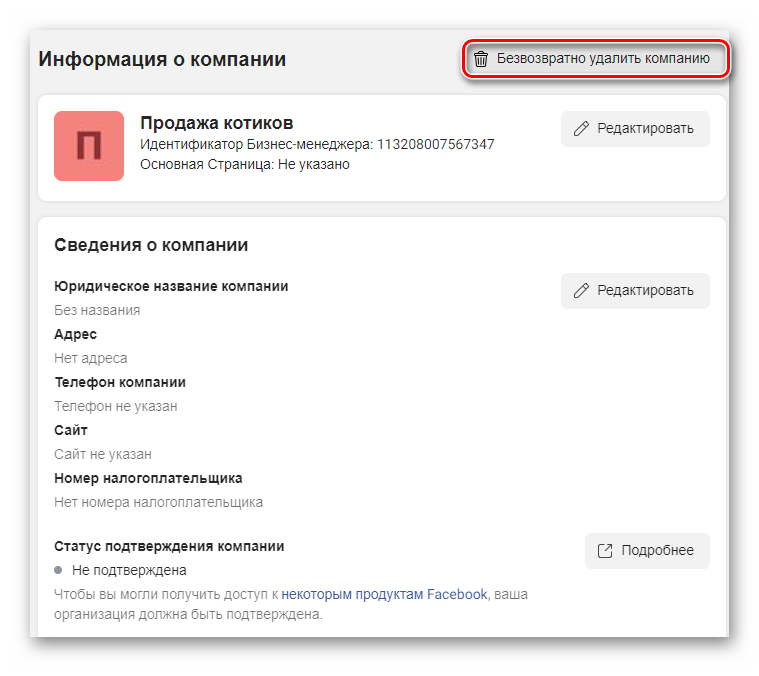что такое рекламные аккаунты
Создание и настройка рекламного кабинета Facebook Ads
Рекламный кабинет Facebook Ads при первом знакомстве может напомнить космический корабль из-за большого количества настроек, с которыми начинающим предпринимателям приходится сталкиваться. В этой статье маркетолог Елена Сергеева расскажет, как создавать и настраивать рекламный кабинет для кампаний в Facebook.
Целый месяц рекламы в Facebook Ads без комиссии
Первый раз запускаете рекламу в Facebook и Instagram через eLama? Не возьмем с вас комиссию!
Шаг 1: cоздание бизнес-страницы Facebook
Если у вас еще нет рекламных аккаунтов, то сначала создайте бизнес-страницу — площадку, где вы сможете рассказать о компании, общаться с аудиторией и запускать рекламу.
Найдите раздел «Страницы» в личном профиле Facebook, а затем нажмите кнопку «Создать новую Страницу».
Шаг 2: создание рекламного аккаунта
Заполните все необходимые данные: название компании, ее описание и категорию.
Система по умолчанию создаст новый рекламный аккаунт с уникальным идентификатором. Аккаунт будет привязан к вашей бизнес-странице.
Если вы хотите управлять рекламой с чужой бизнес-страницы, запросите доступ администратора. Владелец может назначить роли внутри самой страницы в настройках или через бизнес-менеджер.
Создать новый рекламный аккаунт Facebook в дополнение к существующим можно в настройках существующего бизнес-менеджера. Путь создания такой:
Настройки компании → Аккаунты → Рекламные аккаунты → Добавить → Создание рекламного аккаунта
О том, как настроить менеджер рекламы Facebook, и в каких случаях вам понадобится несколько рекламных аккаунтов, читайте в подробной статье.
Шаг 3: настройки рекламного аккаунта. Часовой пояс и валюта
Для завершения настроек перейдите в рекламный аккаунт. Также его можно найти в выпадающем меню слева в личной странице.
Прежде всего Facebook предложит установить часовой пояс и валюту для рекламного кабинета. Будьте внимательны на этом этапе — настройки впоследствии изменить нельзя.
От часового пояса зависят график показов рекламных объявлений и сбор статистики. Если вы ведете бизнес и всю аналитику по Москве, а реклама Facebook в часовом поясе Лос-Анджелеса, собранные данные будут существенно расходиться.
Шаг 4: лимиты и способы оплаты
Теперь укажите лимиты и способы оплаты. Раздел с настройками вы найдете в выпадающем меню с иконкой в виде кредитной карты.
Рекомендуем задать лимит затрат для аккаунта. Часто при настройке рекламных объявлений о нем забывают, а в результате — израсходованный бюджет, причем от нескольких сотен рублей до десятков и сотен тысяч. Поэтому лимит на уровне настроек рекламного аккаунта будет дополнительной подстраховкой от перерасхода бюджета. При достижении установленной суммы все рекламные кампании внутри аккаунта остановятся.
Facebook работает по системе постоплаты: запускаете рекламу сейчас — оплачиваете потом. Действующую банковскую карту все равно придется привязать к аккаунту до запуска рекламы. В дальнейшем деньги будут списываться с карты автоматически.
Если при списании на счету не окажется средств, провести платеж можно вручную — через кнопку «Оплатить сейчас» в этом же разделе рекламного аккаунта.
В случае сбоя оплаты (например, из-за недостатка средств на карте) рекламные кампании будут остановлены. Чтобы этого не происходило, можно привязать несколько карт для оплаты: если платеж не пройдет по основной карте, система спишет деньги с одной из запасных карт.
История платежей, удачных транзакций и сбоев отображается в настройках рекламных аккаунтов в самом низу экрана или отдельном пункте меню «Биллинг».
Как юрлицу или ИП оплатить рекламу в Facebook Ads и получить закрывающие документы
Для России эта возможность доступна только через компании-партнеров. eLama — один из таких официальных сервисов.
А всем, кто впервые запускает рекламу в Facebook Ads, eLama вернет комиссию за первый месяц оплаты.
Подводя итоги
Теперь, когда мы пошагово разобрали, как настроить Facebook Ads Manager, весь процесс выглядит не таким пугающим. Всего 4 несложных шага — и можно переходить к настройке первой рекламной кампании. А как это сделать, эксперты eLama рассказали на бесплатном курсе.
Реклама бизнеса в Facebook и Instagram: подготовка к запуску с нуля
Эта статья поможет с первого раза запустить рекламу в Фейсбуке и Инстаграме, даже если вы никогда этого не делали.
Юлия Бекетова
Эта статья для тех, кто никогда не запускал рекламу в Фейсбуке и Инстаграме сам и не знает, с чего начать. Мы разбираем весь процесс по шагам: как настроить бизнес-страницу, рекламный аккаунт и найти заинтересованную аудиторию.
Если вы уже запускали рекламу, из статьи не почерпнете ничего нового. Для вас будут другие статьи — о тонкостях рекламы.
Советами поделились эксперты из Aitarget One — сервис помогает бизнесу настраивать рекламу в Facebook, Instagram, VK и Google и официально ее оплачивать.
Шаг 1. Завести бизнес-страницу
Бизнес-страница в Фейсбуке — это профиль вашего бизнеса. Без нее не получится войти в рекламный аккаунт и запустить кампании.
Перед тем как создавать бизнес-страницу, нужно зарегистрировать в Фейсбуке личный профиль. Важно указать настоящее имя, фамилию и личную почту. Если он у вас уже есть, новый создавать не надо. В случае блокировки или потери доступа вы сможете отправить фото паспорта — Facebook убедится, что это вы, и восстановит аккаунт.
Личный профиль есть — теперь нужно создать бизнес-страницу. Для этого в личном профиле нажмите на плюс в верхнем меню и из списка выберите «Страница».
При создании страницы заполните три пункта.
Название бизнес-страницы. Оно должно соответствовать названию компании или сфере деятельности бизнеса.
Можно не указывать юридическое название, главное — дать понять, чем занимается компания. Например, если по документам у вас ООО «Ромашка», а интернет-магазин называется «Папины дочки», то лучше написать «Интернет-магазин детских товаров „Папины дочки“».
Категория бизнеса. Фейсбук предлагает разные категории для понимания, чем занимается компания. Выберите ту, которая подходит вам. Выбор будет больше, если вводить название категории на английском языке.
Описание. Напишите о том, чем занимаетесь и что предлагаете клиенту.
После этого добавьте главное фото страницы, обложку и заполните полезную информацию в настройках: контакты, адрес, зону обслуживания и время работы. Для этого зайдите в «Настройки» → «Информация о странице».
Для рекламы в Instagram зарегистрируйте профиль в этой соцсети, в настройках свяжите его с бизнес-страницей в Фейсбуке. Информация о бизнесе в профиле Instagram появится автоматически.
Шаг 2. Настроить Business Manager
Facebook Business Manager — бесплатный инструмент для управления рекламой в Facebook и Instagram. Проще всего зайти в него по прямой ссылке. Откроется приветственное окно с предложением создать аккаунт — введите название страницы, фамилию, имя и почту, потом подтвердите ее.
После создания аккаунта откроется интерфейс Business Manager, раздел «Настройки компании». Некоторых пользователей Фейсбука перенаправляет в интерфейс Facebook Business Suite — это единая платформа для управления всеми аккаунтами, связанными с Фейсбуком. Если это ваш случай, для входа в Business Manager нужно в меню Business Suite перейти в «Настройки» → «Настройки компании».
Для запуска рекламы нужно обязательно в Business Manager создать рекламный аккаунт и указать способ оплаты. Вот три самых важных шага.
Привязать бизнес-страницу: «Аккаунты» → «Страницы». Если у вас несколько страниц, привязать нужно ту, что связана с рекламируемым продуктом или услугой.
Создать рекламный аккаунт и добавить администратора: «Аккаунты» → «Рекламные аккаунты» → «Создание рекламного аккаунта».
Введите название аккаунта: это может быть название рекламируемого продукта, проекта, номер или любое другое обозначение. Название поможет в будущем сразу найти нужный рекламный аккаунт, если у вас их несколько.
Выберите администраторов — они будут настраивать рекламный аккаунт, добавлять сотрудников и выдавать им доступы. Администраторов может быть несколько: например, если вы самый главный по рекламе, но процессами руководит ваш коллега, можете назначить администратором себя и его.
Выбрать себя администратором система предложит при создании рекламного аккаунта. Чтобы добавить в администраторы коллегу, зайдите в «Пользователи» → «Люди» → «Добавить» → введите почту коллеги и выберите доступ администратора. Ему на почту придет письмо с приглашением, его нужно будет подтвердить.
Добавьте способ оплаты: бизнес-карту, привязанную к расчетному счету бизнеса, или карту физлица. Система автоматически предложит добавить его после создания рекламного аккаунта. Если нет возможности привязать карту сразу, можете позже зайти в «Настройки компании» → «Платежи».
Если захотите отвязать или изменить способ оплаты, зайдите в «Рекламные аккаунты» → «Редактировать» → «Изменить в Ads Manager». Там же можете установить лимиты по затратам на рекламу и смотреть квитанции.
Как бизнесу учесть расходы на рекламу в отчетности
Facebook не выдает закрывающих документов российского образца, только квитанции с информацией о транзакции. Даже если вы привяжете для оплаты бизнес-карту, получить закрывающие документы не получится. Чтобы учесть расходы для уменьшения налога на УСН «Доходы минус расходы» и ОСНО нужны акт и счет-фактура.
Единственный способ получить закрывающие документы — работать через партнеров Facebook. Это компании и агентства, которые агрегируют все ваши рекламные кабинеты и предлагают инструменты для настройки и ведения рекламы.
Например, через некоторых партнеров рекламу можно оплачивать в рублях прямо с расчетного счета и не зависеть от курса валют, а в конце месяца получать закрывающие документы. Такой сервис есть например у официального партнера Фейсбука — Aitarget One.
В Business Manager есть необязательные, но полезные настройки. Например, вы можете добавить в рекламный аккаунт своих сотрудников и отдать им часть задач по ведению бизнес-страницы и рекламы. Для этого зайдите в «Настройки компании» → «Пользователи» → «Люди» → «Добавить» → введите почту сотрудника и выберите доступ «Сотрудник». Дальше система предложит выбрать, чем он может заниматься, например контентом на бизнес-странице, модерацией комментариев или рекламой.
Для безопасности рекламного аккаунта можно настроить двухфакторную аутентификацию: «Настройки компании» → «Центр безопасности». Все администраторы и сотрудники также должны включить ее в настройках личного профиля, иначе зайти в рекламный аккаунт они не смогут.
При каждом новом входе в рекламный аккаунт или входе с другого устройства у всех администраторов или сотрудников система запросит пароль. Это нужно, чтобы при взломе личной страницы мошенники не смогли зайти в ваш рекламный аккаунт и получить доступ к данным, платежным реквизитам.
Шаг 3. Создать пиксель
Пиксель — это код, который устанавливается на ваш сайт и собирает информацию о действиях пользователей. Это могут быть просмотры страниц, нажатия на кнопки, оформление заказа, оплата и другие — такие действия называют событиями пикселя. Грубо говоря, пиксель фиксирует, какие товары люди чаще всего просматривают, кладут в корзину и покупают.
На основе данных пикселя алгоритмы Facebook помогают найти свою аудиторию из миллионов пользователей.
Создание похожих аудиторий lookalike по данным пикселя. Вы можете как бы сказать Facebook: «Подбери мне аудиторию, которая похожа на моих покупателей».
Например, пиксель показывает, что 1000 человек положили одежду класса люкс в корзину у вас на сайте. По этим данным алгоритмы Фейсбука ищут похожих людей: по географии, интересам, возрасту, действиям в интернете и другим характеристикам. Они подбирают для вас аудиторию, которая, скорее всего, кладет в корзину дорогую одежду и аксессуары или товары из других сфер.
Настройка рекламы на поиск людей, которые с большей вероятностью совершат действие на вашем сайте. В настройках рекламной кампании вы говорите Facebook: «Покажи мою рекламу тем людям, которые могут купить мой товар».
Например, пиксель показывает, что 50 человек купили одежду класса люкс у вас на сайте. Вы выбираете цель рекламной кампании — конверсии. Задаете любой подходящий таргетинг по географии, полу, возрасту, интересам, выставляете оптимизацию по событию пикселя «Покупка».
Алгоритм анализирует поведение ваших 50 покупателей и среди всех пользователей Фейсбука ищет тех, кто по поведению в интернете похож на них и может купить у вас на сайте. Например, эти люди покупают часы за 100 000 ₽ или покупают в интернете на 200 000 ₽ в месяц.
Перед тем как начать работу, вам нужно создать пиксель. Для этого перейдите из «Настроек компании» в Events Manager: нажмите на квадратик в правом верхнем углу меню → Events Manager. Потом нажмите на зеленый плюс в меню и следуйте подсказкам.
Перед установкой проверьте, что пикселя Фейсбука еще нет на сайте: несколько пикселей могут искажать статистику. Попросите программиста вручную проверить, есть ли код Facebook между тегами в коде сайта. А можете установить расширение Pixel Helper для Google Chrome: оно покажет все активные пиксели. Если пиксель Facebook уже есть на сайте, рекомендуем использовать его — либо удалить и установить заново.
После этого нужно установить события пикселя на действия: переход в карточки товара, добавление в корзину, оформление заказа, покупку. Это удобно делать с инструментом Event Setup Tool от Фейсбука. Код не нужно устанавливать вручную: вы попадаете на свой сайт в режиме инструмента, кликаете на нужные кнопки или выбираете URL, выбираете действие клиента — код подгружается автоматически.
Для установки событий пикселя через Event Setup Tool зайдите в «Источники данных» → «Настройки» → «Открыть инструмент настройки событий».
После установки пиксель начинает фиксировать посетителей сайта, покупки и переходы на страницы. Дождитесь, когда он соберет не менее 50 конверсий за неделю для оптимизации кампаний и не менее 1000 посетителей для lookalike. Иначе алгоритмам Facebook будет сложнее подобрать для вас аудиторию. Чтобы быстрее собрать аудиторию для lookalike, можете помочь пикселю и добавить данные по клиентам из своей CRM или почтовой рассылки.
Шаг 4. Оформить креативы
Последний этап подготовки — сделать креативы. Их качество влияет на то, сколько у вас будет показов. Вот что важно, чтобы реклама не теряла охваты, нравилась алгоритмам и пользователям Фейсбука:
Есть два классических плейсмента для креативов в Фейсбуке и Инстаграме — лента и сторис. От них зависит, в каком формате делать креативы. Для сторис Instagram это 9×16, для ленты Facebook и Instagram — 1×1 или 4×5.
Лучше сразу делать креатив под формат размещения: так он займет все пространство на экране и не будет обрезаться по краям. Но если вы уже сделали в другом формате, можете отформатировать креатив в настройках рекламной кампании.
Примеры форматов на рекламных баннерах готовых аудиторий от Aitarget One
Чек-лист перед запуском рекламы с нуля
Подписка на новое в Бизнес-секретах
Подборки материалов о том, как вести бизнес в России: советы юристов и бухгалтеров, опыт владельцев бизнеса, разборы нового в законах, приглашения на вебинары с экспертами.
Сейчас читают
Как организовать вебинар и заработать на нем
Рассказываем, как вебинары помогают бизнесу увеличить прибыль, даем пошаговый план организации вебинара и делимся приемами, которые помогают продавать в прямом эфире
Что такое CRM-система и как она помогает бизнесу зарабатывать больше
CRM помогает эффективнее работать с клиентами и увеличивать продажи. В статье — как выбрать CRM-систему, которая подойдет для вашего бизнеса
Как увеличить онлайн-продажи с помощью аналитики
Бывает, что у онлайн-бизнеса активно крутится реклама и вроде много обращений, но денег с этих обращений мало. Почему так, поможет разобраться аналитика продаж.
Рассылка для бизнеса
Получайте первыми приглашения на вебинары, анонсы курсов и подборки статей, которые помогут сделать бизнес сильнее
© 2006—2021, АО «Тинькофф Банк», Лицензия ЦБ РФ № 2673 — Команда проекта
Тинькофф Бизнес защищает персональные данные пользователей и обрабатывает Cookies только для персонализации сервисов. Запретить обработку Cookies можно в настройках Вашего браузера. Пожалуйста, ознакомьтесь с Условиями обработки персональных данных и Cookies.
8000 ₽ на рекламу во ВКонтакте
Реклама ВКонтакте поможет привлечь новых клиентов. Помогаем с настройками рекламных объявлений.
Чтобы скачать чек-лист,
подпишитесь на рассылку о бизнесе
После подписки вам откроется страница для скачивания
Рекламный аккаунт Facebook
Рекламный аккаунт — полезный инструмент в Facebook, предназначенный для продвижения товаров и услуг, информирования клиентов о поступившей продукции, действующих скидках. Сегодня мы поговорим о том, что такое рекламный аккаунт Фейсбук, также в процессе повествования рассмотрим особенности учетной записи и ее создания, удаления, настройки.
Сразу к делу
Существует два способа запустить рекламу в Facebook — через бизнес страницу или менеджер рекламы. Рассмотрим первый вариант как наиболее быстрый и простой.
Для удобства восприятия разобьем дальнейшее повествование на несколько логических блоков.
Нюансы создания рекламного аккаунта
Для претворения задуманного в жизнь:
Система автоматически сохранит персональные данные пользователя и внесенные настройки, а рекламный аккаунт официально станет доступным после оплаты рекламы. На этом все только начинается.
Выбор оптимальной модели оплаты
Существует два способа оплаты за предоставляемые Facebook услуги. Это предоплатная и постоплатная системы.
Рассмотрим особенности каждой:
Как только вы выбрали метод и способ оплаты, ваш рекламный аккаунт заработал! Теперь нужно его настроить.
Настройки рекламного аккаунта
Для начала переходим на страничку биллинга в менеджере рекламы. Внешний вид и его наполнение будет немного отличаться в зависимости от выбранно типа аккаунта. После авторизации видим три окна: сводка по биллингу, способы оплаты и ограничение затрат аккаунта.
Рассмотрим особенности каждой процедуры.
Установка лимита затрат биллинга
Этот пункт доступен только для аккаунтов с автоматическим платежами, то есть постоплатной моделью. Настройками вы говорите Facebook, какую сумму максимально готовы тратить в день. Фактически, это кредитная сумма, которую вам придется оплатить по истечению указанного срока, точнее. Система автоматически их спишет со счет карты или кошелька.
Если вы впервые проводите рекламную кампанию, то лимит биллинга будет на уровне 25 долларов. Низкая сумма, потому что Facebook еще вам не доверяет, если можно так выразиться.
Сводка по биллингу дает понять текущий баланс, то есть количество средств, которые уже потрачены на рекламу, но еще не были списаны. Ниже находится информацию о дате списания, пункт «Вместо этого оплатить сейчас» говорит о возможности погасить формальную задолженность сейчас.
Для установки лимита достаточно кликнуть на пункт «управление настройками биллинга», и ввести нужную сумму в соответствующее поле.
Установка ограничения затрат аккаунта
На странице биллинга также устанавливаются ограничения по затратам, то есть указываем сумму, больше которой на рекламу тратить нельзя.
Для активации этого функционала кликаем по пункту «установить лимит затрат аккаунта», и вводим соответствующую сумму в поле для ввода. Рекомендуем рассчитывать денежную величину, исходя из недельного или двухнедельного бюджета на рекламную кампанию.
Редактирование пользовательской информации
Если на этапе создания рекламного аккаунта в Фейсбук вы обнаружили ошибку, то лучше исправить ее поскорее. Для этого переходим в раздел «настройки рекламного аккаунта», где появляется три раздела на выбор: «Информация аккаунта», «Уведомления» и «Роли в аккаунте». Рассмотрим особенности каждого блока настроек.
Информация об аккаунте
Перед нами открывается новое окно, где редактированию подлежит следующие параметры:
По умолчанию, аккаунт называется вашим именем и фамилией, для изменения достаточно кликнуть на соответствующий пункт и ввести новое наименование.
Пролистываем страничку ниже, и видим следующий набор настраиваемых параметров. Это:
Поставьте галочку напротив пункта «Нет, я не представляю агентство», если вы никак с ними не связаны.
Настройка уведомлений
Активная рекламная деятельность в Facebook связана с размещением рекламы, созданием новых объявлений и их продвижением. Эти манипуляции невозможно без последствий:
Чтобы всегда держать руку на пульсе и реализована система уведомлений. Есть 7 ее вариаций:
Рекомендуем ограничится только «результатами проверки рекламы», как наиболее важном аспекте. Дело в том, что нельзя один раз запустить рекламную кампанию, и на несколько недель забыть о ее существовании. Напротив, нужно работать над оптимизацией процессов, удаление неэффективных объявлений и добавление новых.
Это что касается уведомлений на электронную почту, указываемую вами на этапе регистрации аккаунта.
Есть еще так называемые «внутренние» уведомления, просмотреть которые можно по клику на кнопку в виде колокольчика в верхней части пользовательского интерфейса. Есть 9 типов системной сигнализации:
Рекомендуем активировать все варианты уведомлений, так как нам всегда нужно знать, что происходит с плодами наших трудов, и ситуацией вообще.
Добавление сотрудников к рекламному аккаунту
Перед рассмотрением вопроса об удалении рекламного аккаунта, поговорим о том, как добавить сотрудника в рекламную деятельности. Для этого переходим на вкладку «Роли в аккаунте». Дальнейшие действия сведен в пошаговую инструкцию:
Права администратора распространяются на:
Рекламодатель отвечает только за создание рекламы и просмотр отчетов, а аналитику доступна только статистическая информация.
На этом информация о настройке, создании и использовании рекламного аккаунта завершается, переходим к удалению оного.
Удаление рекламного аккаунта
Удаление рекламного аккаунта в Facebook можно провести несколькими способами, исходя из особенностей организации бизнес-процессов внутри социальной сети, задействованного инструментария:
Каждый из предложенных выше вариантов не оставит «хвостов» в системе при создании новой учетной записи в будущем. Рассмотрим особенности каждой методики.
Удаляем личный рекламный кабинет
Если реклама настраивалась через личный кабинет, то этот вариант подходит ля вас идеально. Порядок действий представлен ниже:
Рекламный кабинет через 2-3 дня деактивируется, объявления перестанут публиковаться, а данные банковской карты удаляется автоматически. Возобновить рекламную активность уже не получится.
Удаляем рекламный кабинет в бизнес-менеджере
Если для организации рекламных кампаний вы используете «Бизнес-менеджер» производства Facebook, для претворения задуманного:
Сообщение о деактивации появится в качестве уведомления, кликом по нему можно перейти на страницу восстановления доступа, если что-то сделали по ошибке. Процесс очистки кабинета занимается 2-3 дня, в редких случаях более недели.
Удаляем бизнес-менеджер
Если вы хотите удалить все полностью, этот вариант для вас подойдет. Для очистки содержимого предварительно удалите все рекламные аккаунты, используемые приложения и людей, управляющих рекламными процессами за вас. Как только это сделано:
Это действие приведет к полному удалению созданного ранее контента, публикаций, пользовательских настроек и кабинетов, страниц.
Удаляем рекламный аккаунт с личного
Если есть нужда удалить рекламный кабинет, используя личный, следующий порядок действий для вас:
В случаи заморозки, рекламный аккаунт и пользовательские данные с настройками можно восстановить. Удаление подразумевает безвозвратную потерю данных.
Система дает на раздумья месяц, именно по истечению этого срока, если никаких действий от вас не последует, рекламный кабинет будет удален.
Заключение
Рекламный кабинет — удобный инструмент для генерирования контента, продвижения товаров и услуг, популяризации отдельных личностей или брендов. В Facebook достаточно функционала для сбора качественной аналитики, обработки информации, информирования пользователей о принятых модерами решениях. В создании и удалении рекламного аккаунта нет ничего сложного, однако времени на исследование всех тонкостей процесса уйдет немало. Поэтому наша статья точно будет вам полезна.